Excel中选择性粘贴将单元格变成图片的操作方法
发布时间:2017-04-14 14:20
相关话题
Excel 2010实例技巧教程,在Excel教程中介绍简单将单元格转为图片的小技巧,今天,小编就教大家在Excel中选择性粘贴将单元格变成图片的操作方法。
Excel中选择性粘贴将单元格变成图片的操作步骤如下:
选择要转换为图片的单元格区域。Excel 2010单元格。
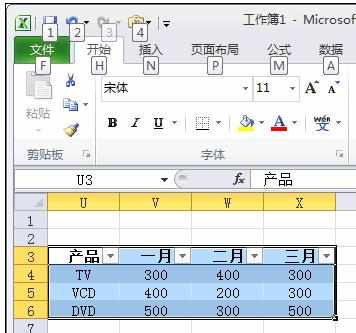
对选中区域单击鼠标右键,选择“复制”命令。
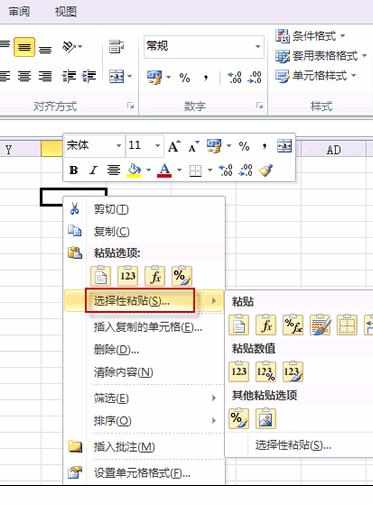
在空白单元格单击鼠标右键,并移动鼠标至“选择性粘贴”。
选择性粘贴。
在展开的菜单中鼠标单击“其他粘贴选项”中的“图片”命令。Excel 图片工具。


Excel中选择性粘贴将单元格变成图片的操作方法的评论条评论